Можете да промените или премахнете тема чрез избор от галерията в раздела Проектиране на PowerPoint.
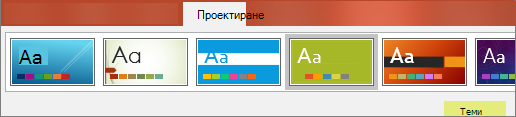
Изберете заглавие по-долу, за да го отворите и да видите подробни инструкции.
-
В раздела Проектиране, в групата Теми щракнете върху бутона Още (показан по-долу), за да отворите цялата галерия с теми:
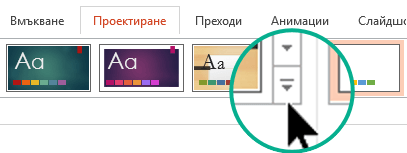
-
Изпълнете едно от следните неща:
-
За да приложите вградена тема, под Office или Вградени щракнете върху желаната тема.
-
За да приложите току-що създадена тема или съществуваща тема, която сте модифицирали и записали по-рано, под По избор щракнете върху желаната тема.
-
За да приложите тема по избор или документ с тема, съхранен в различно местоположение, щракнете върху Преглед за теми и след това намерете и изберете желаната от вас тема.
-
За да премахнете цветна тема, приложете Тема на Office, за да получите прост дизайн с обикновен бял фон.
-
В раздела Проектиране, в групата Теми щракнете върху бутона Още (показан по-долу), за да отворите цялата галерия с теми:
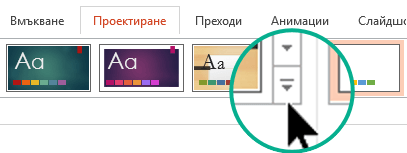
-
Под Office или Вградени намерете и щракнете върху Тема на Office, която има бял фон.
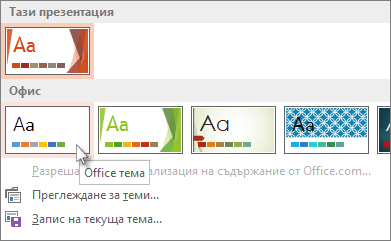
Да предположим че имате множество слайдове, които сте заели от различни източници, но тези слайдове не си пасват визуално. Можете да уеднаквите облика на слайдовете с няколко щраквания:
-
В екрана с миниатюри на слайдовете отляво изберете слайд.
-
В раздела Проектиране, в групата Теми щракнете върху бутона Още (показан по-долу), за да отворите цялата галерия с теми:
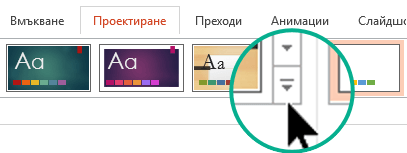
-
С мишката посочете темата, която искате да приложите. Щракнете с десния бутон върху нея и изберете Приложи към всички слайдове.
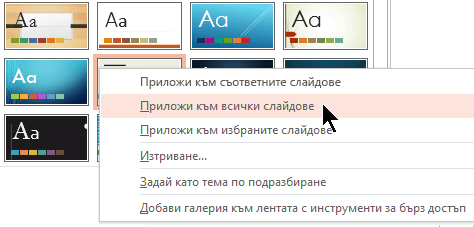
Ако промените решението си, можете да отмените веднага действието, като натиснете Alt+НАЗАД, или можете да повторите стъпка 3 с различна тема.
-
В екрана с миниатюри на слайдовете отляво изберете слайда или слайдовете, към които искате да приложите темата.
(За да изберете няколко слайда, натиснете и задръжте клавиша Ctrl, докато щраквате върху отделните слайдове.)
-
В раздела Проектиране, в групата Теми щракнете върху бутона Още (показан по-долу), за да отворите цялата галерия с теми:
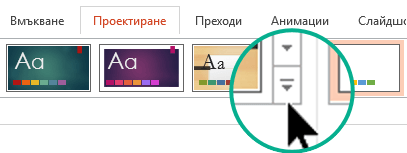
-
С мишката посочете темата, която искате да приложите. Щракнете с десния бутон върху нея и изберете Приложи към избраните слайдове.
Ако промените решението си, можете да отмените веднага действието, като натиснете Alt+НАЗАД, или можете да повторите стъпка 3 с различна тема.
-
Изберете Файл > Създай.
-
Изберете Празна презентация.
Отваря се презентация с бял фон.










